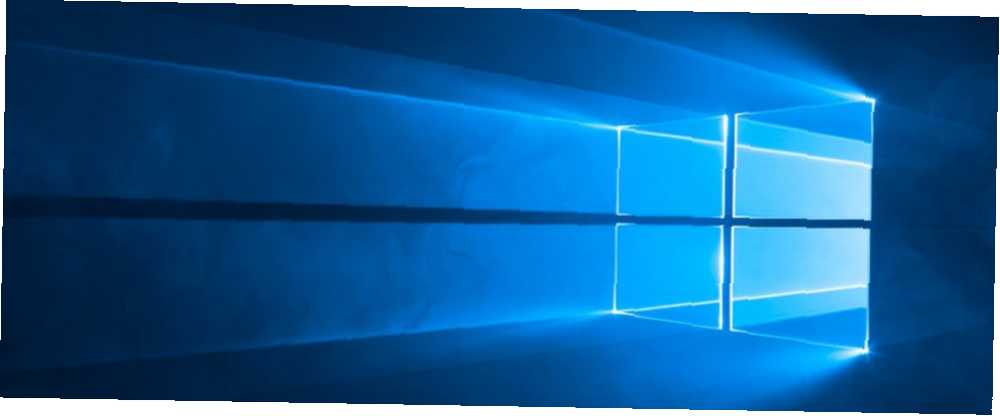
Michael Cain
0
2871
620
Las extensiones de archivo son vitales porque le dicen a su computadora qué programas pueden abrir un archivo. Normalmente, no tiene que hacer mucho con ellos en Windows además de configurar sus programas predeterminados Cómo cambiar las aplicaciones y configuraciones predeterminadas en Windows 10 Cómo cambiar las aplicaciones y configuraciones predeterminadas en Windows 10 Aquí le mostramos cómo cambiar los programas predeterminados en Windows 10 si no estás contento con el comportamiento del SO fuera de la caja. .
Sin embargo, a veces encontrará que una extensión de archivo no se abre en el programa correcto. O tal vez desee verificar dos veces qué aplicación está configurada como predeterminada para un determinado tipo de archivo. Aquí hay una guía rápida para administrar y restablecer asociaciones de archivos en Windows 10.
Cómo verificar / restablecer asociaciones de archivos en Windows 10
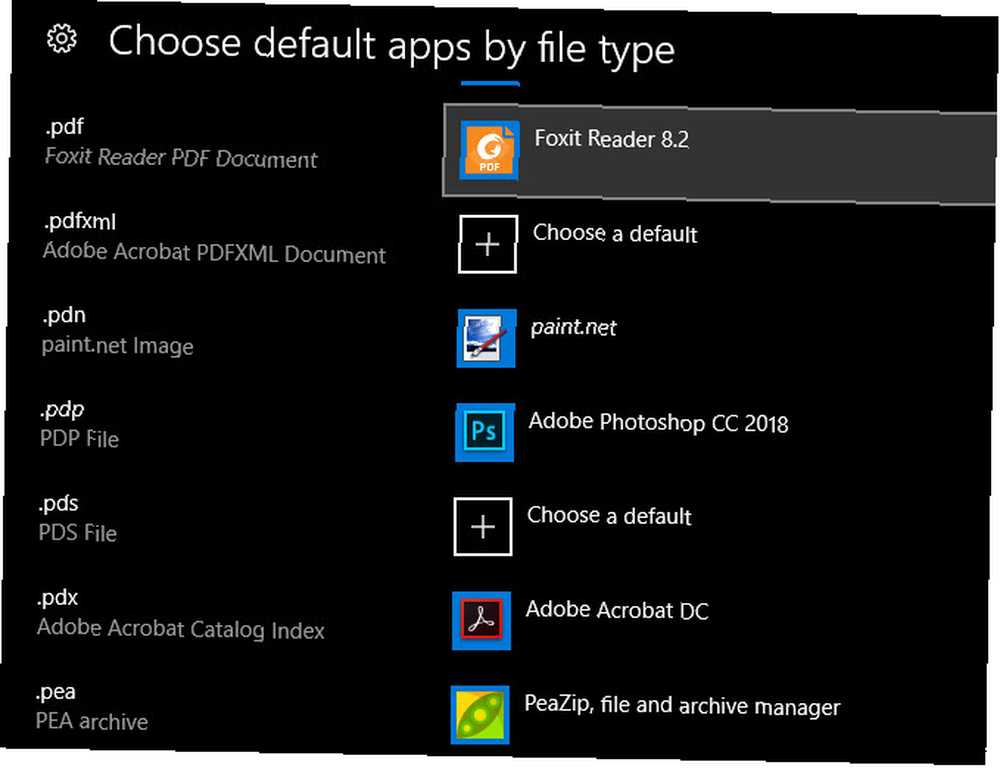
- Abre el Configuraciones panel, usando Win + I como atajo de teclado si quieres.
- Selecciona el Aplicaciones entrada y elegir Aplicaciones predeterminadas en la barra lateral izquierda.
- Aquí, verá las aplicaciones que ha configurado como predeterminadas para tareas comunes como enviar correos electrónicos, escuchar música y más. Haga clic en uno para cambiarlo..
- Para ver la lista completa de asociaciones de archivos, desplácese hacia abajo un poco y haga clic Elija aplicaciones predeterminadas por tipo de archivo. Esto permitirá abrir una gran lista de extensiones de archivo, muchas de las cuales probablemente nunca haya oído hablar de Cómo abrir tipos de archivos extraños en Windows Cómo abrir tipos de archivos extraños en Windows Las computadoras conocen miles de formatos de archivo diferentes. A veces, tanto usted como Windows no tienen idea de cómo abrir un archivo extraño. Aquí es cómo puede descubrir cómo abrir esos archivos. . Puede seleccionar cualquier entrada para cambiar su programa asociado.
- los Elija aplicaciones predeterminadas por protocolo El menú le permite seleccionar aplicaciones para manejar ciertos protocolos de URL, como Mailto y FTP. En la mayoría de los casos, estos cambian cuando ajusta las aplicaciones predeterminadas, por lo que no debería tener que hacer muchos cambios.
- Si tu eliges Establecer valores predeterminados por aplicación, verá todos los tipos de archivos que puede abrir una determinada aplicación. Esto le permite cambiar fácilmente los valores predeterminados cuando nota que un programa se abre cuando no debería, o viceversa..
- Si encuentra que sus asociaciones de archivos están completamente desordenadas, puede hacer clic en Reiniciar botón para cambiar todo a los valores predeterminados. Esto incluye los de Microsoft “recomendaciones”, por lo que deberá volver a cambiar su navegador predeterminado de Edge, así como otras categorías como fotos, videos y correo electrónico.
Para obtener más información, consulte nuestra guía completa sobre cómo corregir asociaciones de tipo de archivo Cómo corregir rápidamente asociaciones de tipo de archivo de Windows Cómo corregir rápidamente asociaciones de tipo de archivo de Windows Algunas herramientas tienen la mala costumbre de cambiar sus programas predeterminados. Lo hacen cambiando las asociaciones de tipo de archivo. A Windows 10 también le gusta meterse con tus preferencias. He aquí cómo hacerlo a tu manera. .











